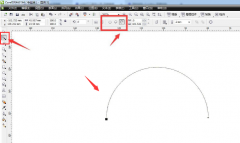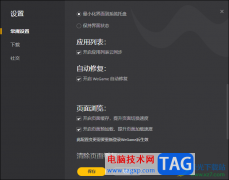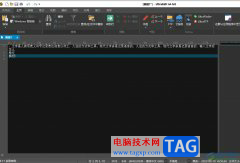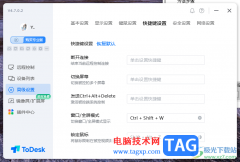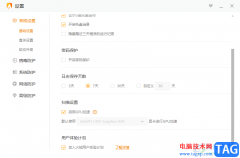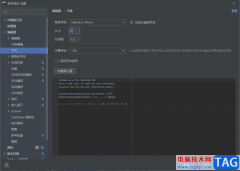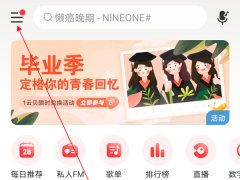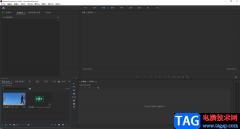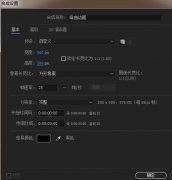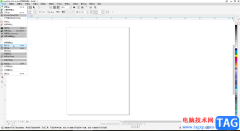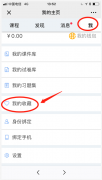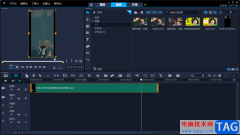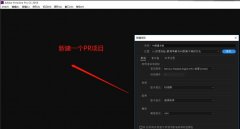相信大家对xmind软件都是很熟悉的了,作为一款强大且实用的思维导图制作软件,xmind软件为用户带来了多种形式的思维导图,例如有树状图、组织图、流程图等,被用户广泛应用在学习和工作中,因此xmind深受用户的喜爱,当用户在制作思维导图时,想要为多个子主题添加概要,却不知道怎么来操作实现,其实操作的过程是很好解决的,用户直接在编辑页面上选中子主题,接着选择菜单栏中的概要选项,随后将概要方框下拉选中多个子主题即可解决问题,详细的操作过程是怎样的呢,接下来就让小编来向大家分享一下xmind为多个子主题添加概要的方法教程吧,希望用户在看了小编的教程后,能够有所收获。
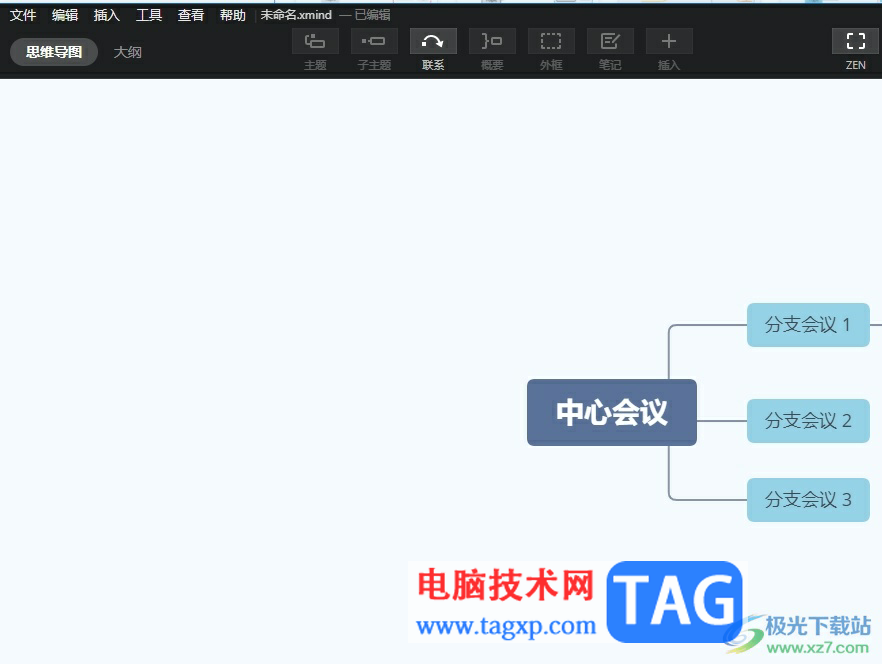
方法步骤
1.用户在电脑桌面上打开xmind软件,并来到思维导图的编辑页面上来进行设置
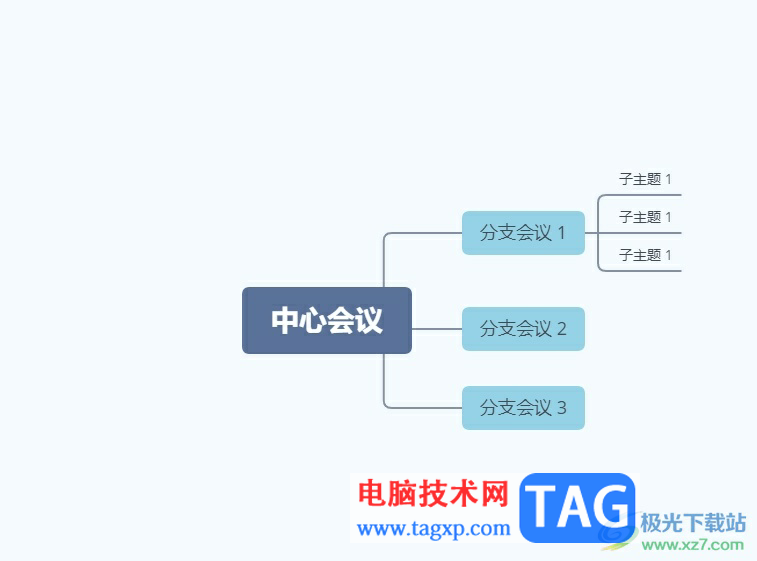
2.接着选中子主题,并在页面上方的菜单栏中点击概要选项
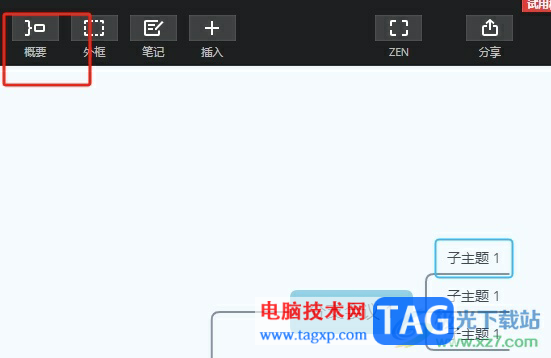
3.用户可以在编辑页面上看到显示出来的概要和蓝色选框,用户需要下拉蓝色选框来选中多个子主题
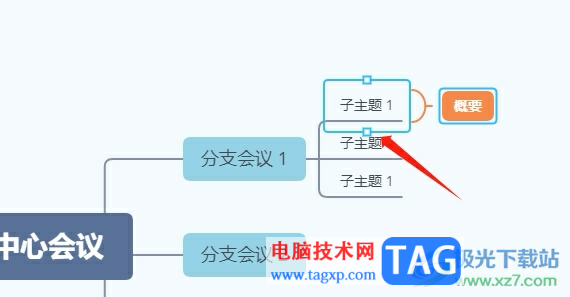
4.如图所示,用户可以看到当前成功为多个子主题添加概要了

5.用户还可以根据自己的需求在格式窗口中来更改概要形状,点击样式板块中的形状选项,在弹出来的选项卡中选择自己喜欢的形状即可
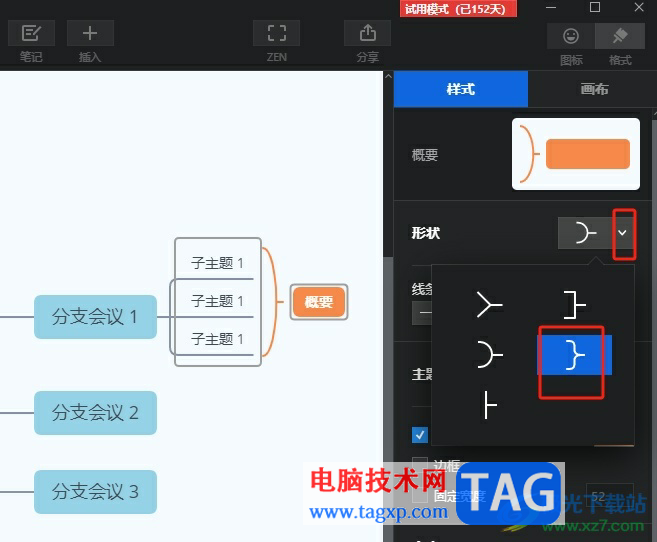
6.完成设置后,页面上的概要形状就会发生变化,如图所示
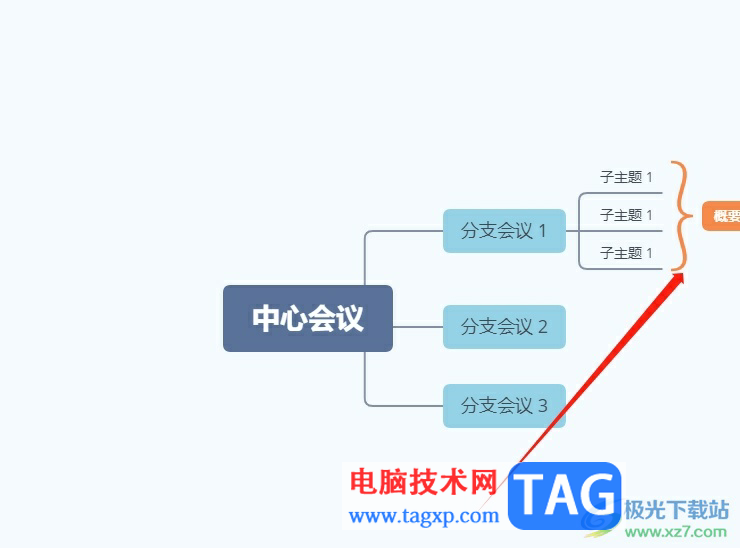
以上就是小编对用户提出问题整理出来的方法步骤,用户从中知道了大致的操作过程为选中子主题——点击概要——下拉概要框——选中多个子主题这几步,详细的操作过程简单易懂,因此感兴趣的用户可以跟着小编的教程操作试试看。